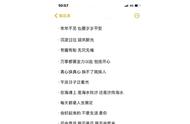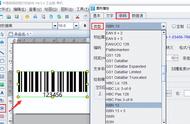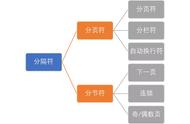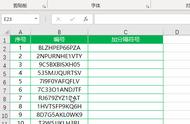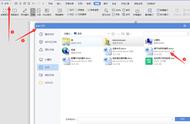方法:
选定目标单元格区域,快捷键Ctrl 1打开【设置单元格格式】对话框,选择【分类】中的【数值】,并在【小数位数】中输入2,【确定】即可。
三、Excel工作表技巧:批量添加小数和单位。
目的:将“月薪”精准到“分”并添加单位“元”。

方法:
选定目标单元格,快捷键Ctrl 1打开【设置单元格格式】对话框,选择【分类】中的【自定义】,在【类型】中输入:0.00并【确定】。
解读:
格式代码“0.00元”中,小数点前面的“0”代表原数值,小数点后面的“0”代表小数位数,“元”为需要添加的单位。
四、Excel工作表技巧:批量添加千位分隔符。
目的:给“月薪”添加千位分隔符,方便阅读。

方法:
选定目标单元格,快捷键Ctrl 1打开【设置单元格格式】对话框,选择【分类】中的【自定义】,在【类型】中输入:#,## 并【确定】。
解读:
1、格式代码“#,##" 中的分割符号为逗号(,),并不是句号(。后.)。
2、除了上述自定义单元格格式的方法外,还可以通过快捷键的方式来实现。
目的:给“月薪”添加千位分隔符,方便阅读。

方法:
选定目标单元格区域,快捷键Ctrl Shift !即可。
备注:
对于上述两种方法,你更喜欢或者习惯于哪一种呢?欢迎在留言区交流讨论哦!
五、Excel工作表技巧:批量添加千位分隔符和单位。
目的:给“月薪”添加千位分隔符和单位“万元”。